Как удалить аккаунт на Андроид?
Как удалить Google аккаунт на Андроид устройстве
Вопрос «как удалить аккаунт на андроиде» возникает чаще всего при продаже смартфона (планшета) или при желании создать новую учетку в Google и привязать к ней устройство. В случае продажи обязательно следует удалить учетную запись Google с продаваемого аппарата, чтобы новый владелец не смог воспользоваться вашими данными.

Давайте рассмотрим, как удалить аккаунт с помощью:
- Сброса до заводских настроек (Hard Reset).
- Удаление через настройки учетных записей.
- Полное удаление Google аккаунта с уничтожением всей информации на нем.
к оглавлению ↑
Удаляем аккаунт Google через сброс настроек до заводского состояния
Сброс до заводских настроек — это самый кардинальный способ удалить учетную запись на вашем устройстве и применим скорее для продажи аппарата или передачи на длительное пользование в другие руки. При этом способе удаляется не только аккаунт на андроид устройстве, но и стираются все данные в его внутренней памяти. Поэтому не забудьте сохранить критически важную информацию на карте памяти или в облачных сервисах. Для сброса настроек сделайте следующее:
- перейдите в настройки аппарата;
- найдите пункт меню «Восстановление и сброс» и войдите в соответствующий раздел тапнув по данному пункту;
- в разделе восстановления и сброса нажмите на «Сброс настроек».
Далее следуйте инструкциям на экране устройства. Подробнее о процедуре Hard Reset можно узнать в этой инструкции. После окончания процесса смартфон или планшет полностью очищен с удалением аккаунта и может быть передан в другие руки.
к оглавлению ↑
Удаляем аккаунт в Android с помощью настроек учетных записей
Этот способ подходит для смены учетной записи для андроид устройства.
- войдите в настройки устройства и откройте раздел «Аккаунты»;
- среди списка существующих аккаунтов различных сервисов, добавленных в девайс, выберите «Google»;

- вызвать меню нажатием на иконку в виде трех вертикальных точек в правом верхнем углу экране и выбрать пункт меню «Удалить аккаунт» или «Удалить учетную запись» (в зависимости от версии Андроид и производителя устройства);

Система попросит подтвердить действие, соглашаемся и ждем завершения процесса. Все ваша информация, хранящаяся в памяти смартфона (приложения, фотографии, видео и прочее) или планшете сохраняется. Теперь остается добавить другую учетную запись.
к оглавлению ↑
Полное удаление аккаунта с уничтожением данных
В вышеописанных способах при удалении учетной записи с устройства, сам аккаунт с информацией остается на серверах компании Google и при вводе логина и пароля в него можно опять войти, как со смартфона или планшета, так и с компьютера. Что необходимо сделать, чтобы удалить учетную запись полностью и уничтожить данные на серверах?
- Если удаляем аккаунт, используя само устройство, то нужно зайти в настройки аппарата, выбрать пункт «Учетные записи», далее «Google», потом «Настройки аккаунта». Здесь выбираем «Отключение сервисов и удаление аккаунта», система перекинет в браузер, где нужно залогиниться и подтвердить ваше намерение на полное удаление учетной записи.
- При удалении учетной записи Google с помощью компьютера нужно зайти на страницу «Мой аккаунт», войти в него, используя логин и пароль.
 Выбрать раздел «Настройки аккаунта», где увидите разделы: «Удалить сервисы» и «Удалить аккаунт».
Выбрать раздел «Настройки аккаунта», где увидите разделы: «Удалить сервисы» и «Удалить аккаунт». Т.к. мы полностью удаляем учетную запись, то выбираем второе. Подтверждаем вводом пароля, после чего читаем и соглашаемся с предупреждениями и жмем кнопку «Удалить аккаунт».
Т.к. мы полностью удаляем учетную запись, то выбираем второе. Подтверждаем вводом пароля, после чего читаем и соглашаемся с предупреждениями и жмем кнопку «Удалить аккаунт».
Теперь ваша учетная запись и данные на ней полностью удалены.
infodroid.ru
Как удалить аккаунт Гугл на Андроиде — несколько способов
Людям, имеющим несколько личных профилей и задумывающимся, как удалить ненужный аккаунт Гугл на Андроиде, можно посоветовать несколько способов внесения изменений в настройки. Они помогут убрать сведения об одном из пользователей.
Сегодня нет доступа ко всем возможностям телефона, например, по скачиванию приложений из Google Play, если нет своего профиля. Однако, если знакомые просят одолжить смартфон, возникает необходимость удалить учетную запись. Тогда временные владельцы смогут ощутить все преимущества гаджетов на Android.
Радикальные способы убрать профиль
Android как операционная система распространен на планшетах и смартфонах многих производителей. Большинство владельцев подобных девайсов знают, что способ номер 1, уместный для решения большинства проблем с софтом, — возврат к заводским настройкам.
Кроме того, можно использовать программный вариант удаления настроек в виде перепрошивки системы. В таком случае на Android будет загружена новая версия операционки, как при переустановке Windows на стационарном компьютере.
Мягкие способы очистки учетной записи
Для удаления аккаунта Google без внесения глобальных изменений в ОС необходимо:
- На собственном гаджете необходимо открыть «Настройки» и кликнуть на пункт меню, который отвечает за управление аккаунтами и синхронизацию.
- Выбрав подлежащий удалению вариант, следует уничтожить данную учетную запись и лишь потом ввести новую.
- Иногда для решения проблемы возникает необходимость использовать в качестве посредника почту Gmail, установив приоритетный профиль в этом сервисе.
Второй способ предполагает при обращении к основному меню настроек девайса выбрать пункт «Приложения». Затем пометить среди всех возможных приложений «Сервисы Гугл» и очистить данную вкладку.
В случае если на устройство установлено большое количество программ и приложений, связанных с учетной записью, удаление аккаунта может быть затруднено или заблокировано возможностями самой системы. В данной ситуации для получения права снять подобные блокировки необходимо воспользоваться специальной утилитой Root Explorer. После установки этого приложения в корневой папке устройства с данными («data») нужно осуществить поиск системного подкаталога («system»). В этой папке размещен файл, который следует удалить: accounts.db.
Последний способ имеет недостаток. При устранении файла accounts.db обладатель телефона лишается информации обо всех контактах. Значит, прежде чем прибегнуть к описанным выше мерам, целесообразно создать резервную копию данных, продублировать их на SIM-карте и т. д.
Похожие статьи
androidkak.ru
Как удалить учетную запись на Android

1. Удалить устройство из Google Play Очень часто у пользователей Android-смартфонов возникает проблема с аккаунтом Google.

Например, при покупке нового устройства, при загрузке новых игр и приложений из Google Play маркета вам приходится выбирать устройство в маркете. Это доставляет неудобства.
К большому сожалению многих, отвязать устройство от учетной записи невозможно. Но не торопитесь удалять аккаунт в Google. Вы можете просто убрать его из списка устройств в маркете.
Для этого в Google Play маркете нужно зайти в свою учетную запись и выбрать пункт «Устройства». В строке «Доступность» нажать на «Доступно в меню». Здесь для устройства, которое необходимо убрать из списка, выбрать «Недоступно в меню». 2. Удалить аккаунт Google с устройства на Android
Многие пользователи Android смартфонов часто попадают в ситуацию, когда необходимо удалить учетную запись на Android. Это сделать достаточно просто. Существует несколько способов для удаления учетной записи на Android?.
1 способ: Настройки – Настройки аккаунтов и синхронизации (Настройки – Учетные записи и синхронизация). Здесь нажать на лишний аккаунт и удалить его. В этом же окне можно создать новую учетную запись на Андроид. 2 способ:
Если по каким-либо причинам удаление аккаунта на Андроид по первому способу невозможно, тогда нужно открыть Настройки – Приложения – Все – Сервисы Google. Здесь выбрать «Очистить данные».

3 способ: При неудаче первых двух способов наверняка то, что в вашей системе заблокировано удаление учетной записи на Android. Скорей всего это произошло потому что скачано и установлено очень большое количество приложений и игр, привязанных к учетной записи.
Возможно просто удалить их все и быть может проблема решится. Однако существует способ проще. Для него пригодятся root-права и закачанное приложение Root Explorer. Выполнив эти условия нужно открыть корневую папку «data» — «system» и выбрать файл «accounts.db». Длительным нажатием вызвать меню и выбрать «Удалить». Важно: с удалением этого файла автоматически удалятся все контакты, но остальные данные останутся. Для того, чтобы контакты не были потеряны перед удалением произведите резервное копирование контактов.
После всех манипуляций смартфон необходимо перезагрузить. После включения в большинстве случаев аккаунт будет удален.
go2android.ru
Как удалить аккаунт на Андроиде — полное руководство
Аккаунты — это учетные записи, которые позволяют смартфону на операционной системе Андроид подключаться к различным почтовым сервисам, «облачным» хранилищам, социальным сетям и прочим онлайн-услугам, без необходимости авторизации при каждом входе в приложение, обслуживающее данный сервис. Если вы собираетесь продать свой смартфон или отдать его на некоторое время в другие руки, рекомендуется очистить устройство от собственных аккаунтов, чтобы посторонние лица не смогли получить доступ к вашим онлайн-приложениям.
Как удалить аккаунт на Андроиде?
Чтобы удалить аккаунт на Андроиде, необходимо зайти в настройки системы в раздел «Аккаунты», после этого выбрать аккаунт необходимой учетной записи.
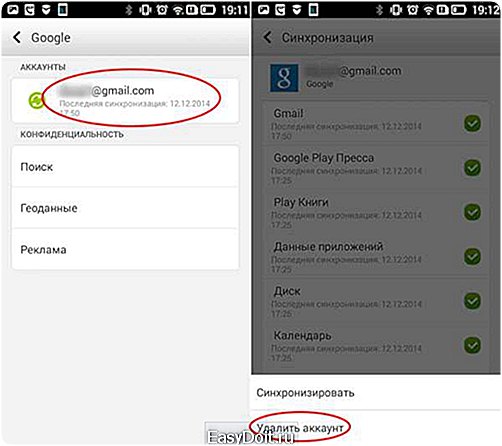
Зайдя внутрь настроек самого аккаунта, нажимаем функциональную клавишу «Меню» и «Удалить аккаунт».
После удаления аккаунта с вашего устройства, можно не беспокоиться о хранящихся данных под этой учетной записью и смело отдавать на пользование свой аппарат другим людям. Также рекомендуется произвести очистку памяти и всех пользовательских данных, дабы они не попали в чужие руки.
Вам помогло? Оцените статью: (1 гол., 1,00) Loading…
kak-na-android.ru

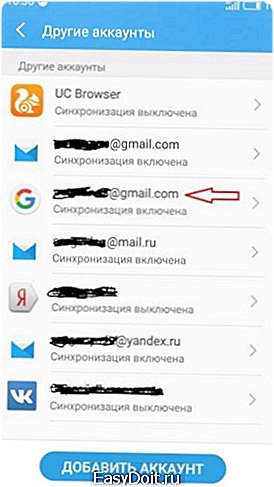
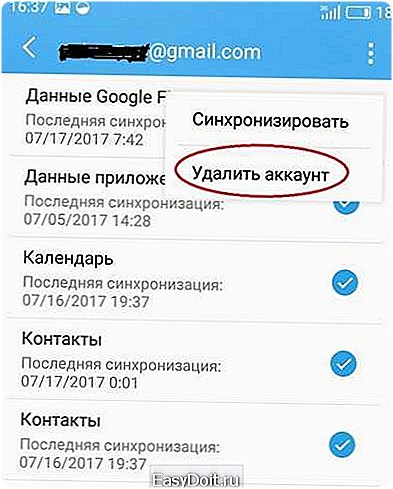
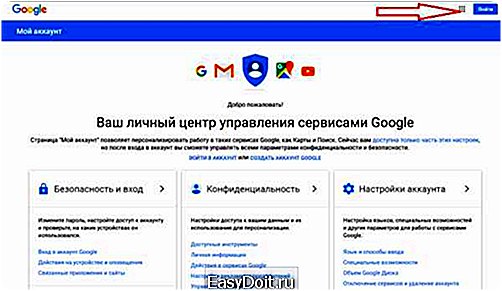 Выбрать раздел «Настройки аккаунта», где увидите разделы: «Удалить сервисы» и «Удалить аккаунт».
Выбрать раздел «Настройки аккаунта», где увидите разделы: «Удалить сервисы» и «Удалить аккаунт». Т.к. мы полностью удаляем учетную запись, то выбираем второе. Подтверждаем вводом пароля, после чего читаем и соглашаемся с предупреждениями и жмем кнопку «Удалить аккаунт».
Т.к. мы полностью удаляем учетную запись, то выбираем второе. Подтверждаем вводом пароля, после чего читаем и соглашаемся с предупреждениями и жмем кнопку «Удалить аккаунт».